Als u op zoek bent naar een partitie-editor die werkt voor de meeste schijfpartitietypen en volumes, dan is de GNOME Partitie-editor (GParted) iets voor u. GParted Linux biedt een schone en intuïtieve GUI – geen rommelige en verwarrende commando’s meer – en het neemt het giswerk weg bij het beheren van partities.
In deze handleiding leert u hoe u opslagpartities kunt beheren in de GParted Linux-tool. Aan het einde heeft u schijfpartities gemaakt, vergroot, verplaatst en verwijderd, allemaal binnen GParted.
Waar wacht u nog op? Laten we kijken of u in staat bent om schijven te partitioneren of eindigt met een onbruikbare schijf!
Vereisten
In deze handleiding wordt een praktische demonstratie gegeven. Als u wilt meedoen, zorg er dan voor dat u het volgende heeft:
- A computer where you’ll install or run GParted Linux. This tutorial will be using an Ubuntu 20.04 computer.
- A storage device, such as a hard disk drive (HDD), solid-state drive (SSD), or flash drive. The examples in this tutorial will be using a 20GB HDD.
Het partitioneren van opslag brengt een hoog risico op gegevensverlies met zich mee. Zorg ervoor dat uw opslag geschikt is voor testen en geen kritieke bestanden bevat.
Kies uw GParted Linux-versie
GParted Linux is verkrijgbaar in twee versies. Welke versie u kiest, hangt af van uw gebruiksscenario. Maar maak u geen zorgen, de selectiecriteria zijn niet ingewikkeld.
GParted Live – Een opstartbaar medium (vaak een Live CD genoemd) met een kleine, zelfstandige GNU Linux-distributie die je kunt installeren op een USB, CD/DVD, of een PXE-server. Als je geen Linux-computer hebt of partities wilt beheren buiten het besturingssysteem van je pc, is GParted Live de beste keuze.
Deze tutorial behandelt niet hoe je opstartbare media moet maken. Als je deze route wilt volgen, bezoek dan hun officiële GParted installatie-instructies-pagina om te leren hoe.
GParted Linux-pakket – Als je al op een Linux-pc zit en geen zin hebt om een ander besturingssysteem te installeren en op te starten, is dit pakket de beste keuze. GParted is beschikbaar voor Linux als een installeerbaar pakket via de pakketbeheerder van je respectievelijke distributie.
De voorbeelden in deze tutorial zullen het GParted Linux-pakket gebruiken. Maar welke GParted-variant je ook kiest, de gebruiksinstructies zijn in wezen hetzelfde. Zoals je kunt zien op de vergelijkingsafbeelding hieronder, is de functionele interface hetzelfde, afgezien van het esthetische aspect.
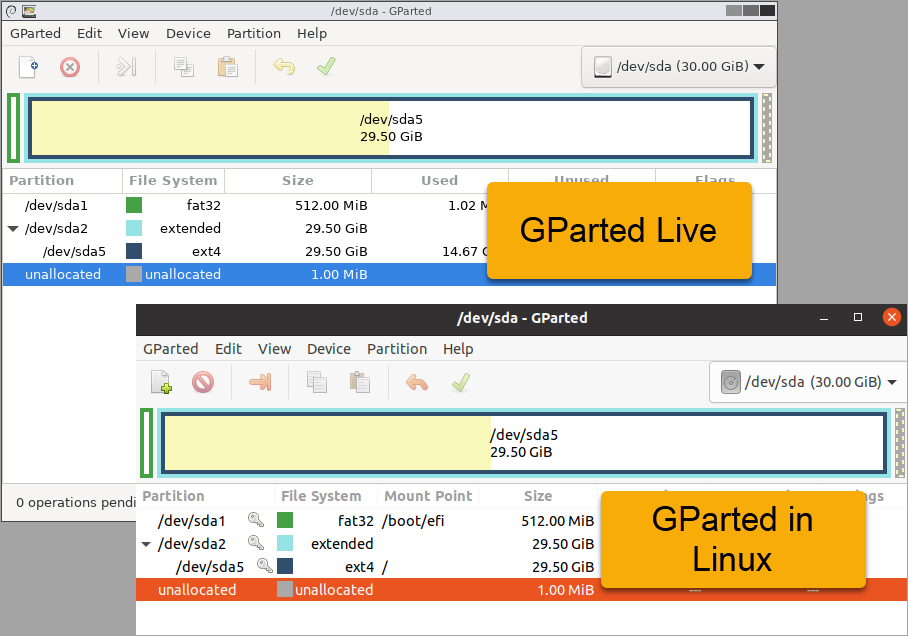
Installatie van het GParted Linux-pakket
De meeste Linux distributies, waaronder Ubuntu, bevatten standaard niet de GParted Linux-tool. Maar geen zorgen; installatie is snel en handig. Met twee commandoregels heb je GParted draaiend.
Volg deze stappen om GParted te installeren.
1. Open op je computer een terminalvenster.
2. Voer vervolgens de onderstaande opdracht uit om ervoor te zorgen dat de pakketrepositorycache van je computer up-to-date is.
3. Installeer nu de GParted Linux-tool door de onderstaande opdracht uit te voeren. De -y-optie onderdrukt het bevestigingsvenster en beantwoordt automatisch ja.
4. Bevestig na de installatie dat de installatie van de GParted Linux succesvol is en welke versie je hebt.
Zoals hieronder te zien is, geeft de opdracht de geïnstalleerde GParted-versie terug.
Volgens de GParted-website kunnen distributiepakketten mogelijk niet de meest recente versies van GParted bevatten.

Start ten slotte de GParted-toepassing. De onderstaande afbeelding laat zien hoe je de GParted-tool opent op Ubuntu vanuit het toepassingsoverzicht.
GParted vereist sudo- of root-privileges en zal je vragen om je wachtwoord in te voeren.
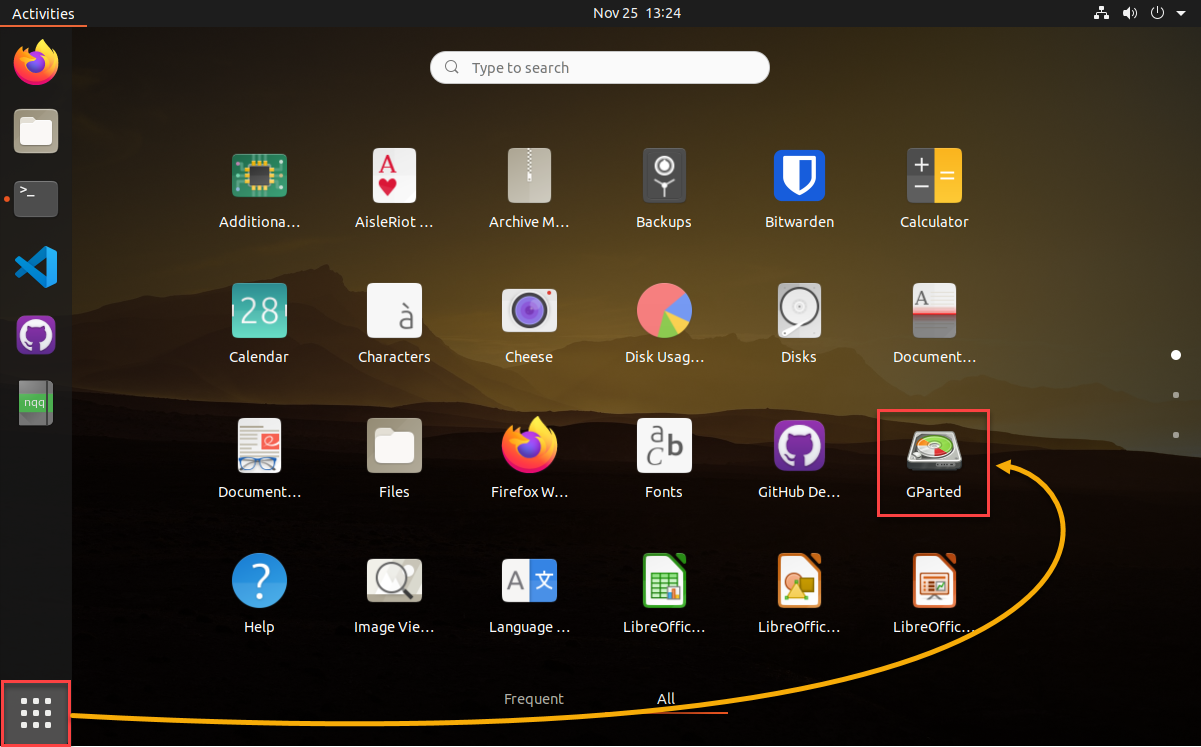
Het openen van de GParted Linux-toepassing
GParted selecteert standaard de eerste schijf op je computer bij het opstarten. De eerste schijf bevat meestal het besturingssysteem van je computer. Zoals je hieronder kunt zien, heeft deze Ubuntu-computer vier partities met verschillende bestandssystemen (fat32, ext4) en koppelingspunten.
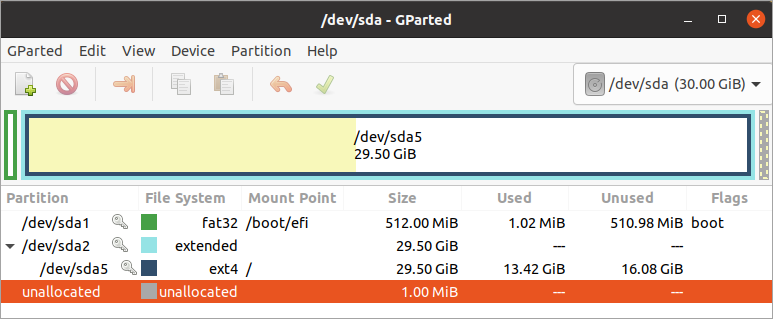
Beheer van opslag met GParted Linux
Nu begint het plezier! Je hebt GParted Linux geïnstalleerd en bent er klaar voor om het uit te proberen. Om helemaal opnieuw te beginnen, zullen de instructies vanaf dit punt gebruik maken van een lege harde schijf van 20 GB op een Ubuntu-pc, maar het algemene proces zou moeten werken met andere opslagapparaten.
Initialiseren van een Schijf
Voordat je partities gaat maken, moet er al een partitietafel aanwezig zijn op de schijf. Gloednieuwe schijven hebben meestal geen partitietafel, en je zult de schijf moeten initialiseren om een partitietype toe te wijzen. Om een schijf te initialiseren en een partitietafel te maken, volg je deze stappen.
Hetzelfde proces is van toepassing op gebruikte schijven. Maar het opnieuw maken van een partitietafel op een gebruikte schijf zal gegevensverlies veroorzaken.
1. Op het GParted Linux-venster, selecteer de schijf die je wilt initialiseren. Klik hiervoor op het vervolgkeuzemenu in de werkbalk en selecteer het opslagapparaat uit de lijst.
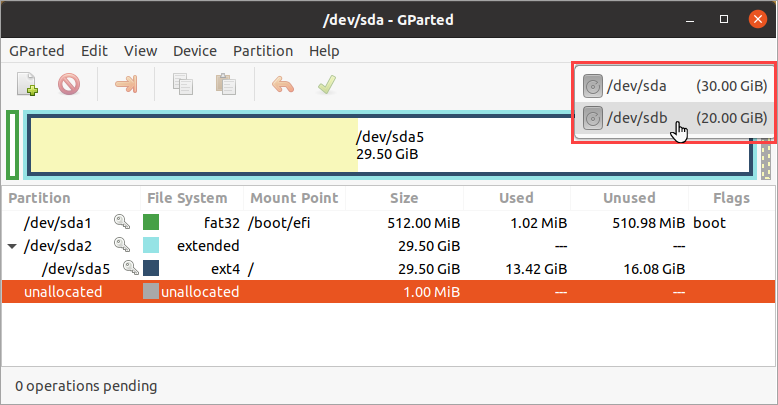
Na het selecteren van de schijf toont het grafiekgebied nu de schijfinformatie. In dit voorbeeld heeft de schijf 20 GB niet-toegewezen ruimte.
2. Klik vervolgens op Weergave —> Apparaatinformatie om het venster met apparaatinformatie aan de linkerkant van het scherm te tonen.
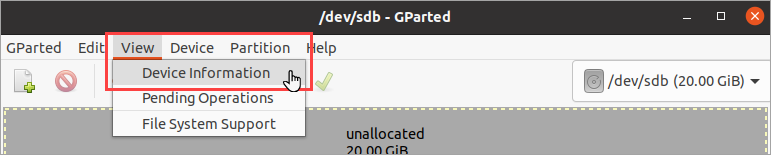
Na het selecteren van de schijf toont het grafiekgebied nu de schijfinformatie. In dit voorbeeld heeft de schijf 20 GB niet-toegewezen ruimte. Als de schijf geen partitietafel heeft, zou je een vergelijkbare uitvoer moeten zien als de onderstaande schermafbeelding. De waarde van de Partitietafel is niet-herkend.
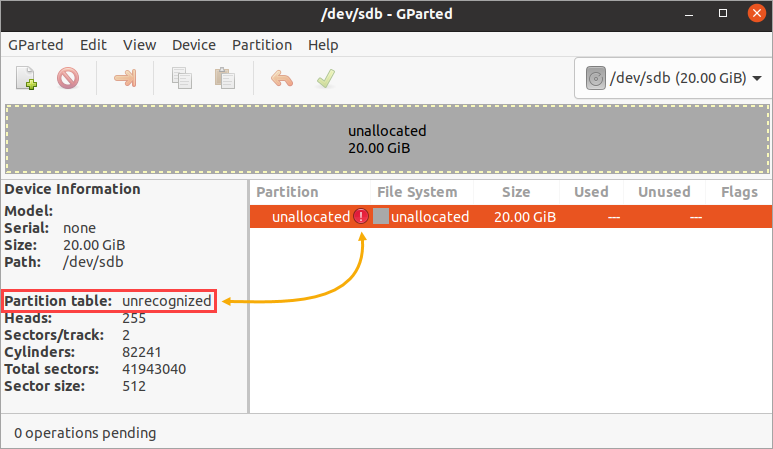
3. Nu, om een nieuwe partitietabel te maken, klik op Apparaat —> Partitietabel aanmaken.

4. Vervolgens verschijnt het venster Partitietabel aanmaken, waarin wordt gewaarschuwd dat deze bewerking alle gegevens op de hele schijf zal wissen.
Op het veld Selecteer nieuw partitietabeltype, klik op de keuzelijst en selecteer msdos of GPT. Het voorbeeld hieronder stelt de standaard partitietabel in, wat msdos is. Klik ten slotte op Toepassen.
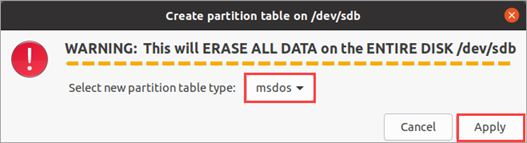
Terwijl er veel partitietabeltypen beschikbaar zijn, zijn MBR (msdos) en GPT gangbaar.
Zoals hieronder te zien is, geeft de waarde Partitietabel nu msdos aan en is het foutpictogram verdwenen. U hebt de schijf succesvol geïnitialiseerd.
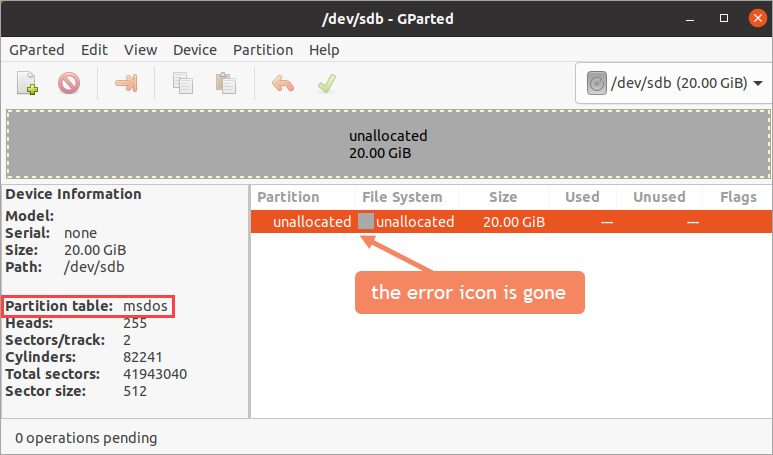
Nieuwe partities maken
U hebt de eerste taak voltooid en bent slechts een paar stappen verwijderd van het gebruiksklaar maken van de schijf door nieuwe partities aan te maken. Een schijf kan één of meerdere partities hebben, afhankelijk van uw vereisten.
Misschien wilt u een schijf opsplitsen in twee partities met verschillende bestandssystemen. Zoals, één partitie voor gebruik in Linux (ext4) en een andere voor Windows (NTFS)? Ja, u kunt verschillende bestandssystemen mixen als u dat wilt. En om dit te doen, ga verder met de volgende stappen.
1. Klik met de rechtermuisknop op de niet-toegewezen ruimte en klik op Nieuw.
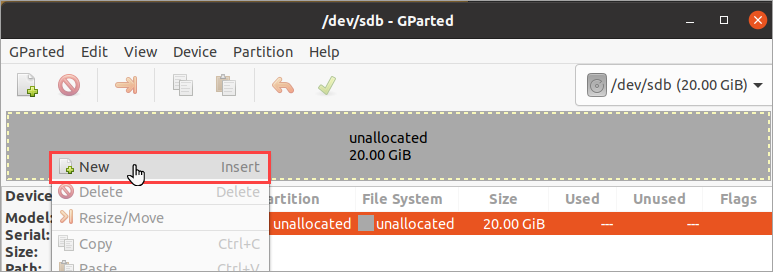
2. Op het venster Nieuwe partitie maken dat verschijnt, let op de volgende details.
| Free space preceding (MiB) | Specifies the amount of free space to leave in front (to the left) of the new partition. The minimum size is 1 MiB. In most cases, you do not need to adjust this value when creating the first partition. |
| New size (MiB) | This value specifies the new partition size. The default value is the entire available unallocated space. If you only intend to create one partition, you don’t need to adjust this value. |
| Free space following (MiB) | This value is the space you leave at the end of the new partition (to the right). Adjusting the New size value automatically the value of this field. |
| Align to | Determines whether to align the partition precisely to the mebibytes (MiB) or the disk’s cylinder. Keep this value as MiB. The Cylinder alignment is only an option for older operating systems before the year 2000. |
| Create as | Specify the type of partition you’re creating, such as Primary or Extended. In most cases, you’d want to choose the primary partition type. The only significant difference is primary partitions can be bootable. |
| Partition name | This field allows you to name the partition but only applies if the partition table type is GPT. |
| File system | Assign the file system type for the partition. While multiple file systems are available, you can only select those compatible with the disk’s partition table. |
| Label | An optional field that allows you to add a label to the partition. |
Aangezien je in dit geval twee partities aanmaakt, pas de waarde van Nieuwe grootte (MiB) aan naar ongeveer de helft van de huidige niet-toegewezen ruimte.
Zet de waarde van Aanmaken als op Primaire partitie en het Bestandssysteem op ext4. Nadat je de waarden hebt ingesteld, klik je op Toevoegen.
Je kunt de pijlen aan beide uiteinden van het partitieoverzicht vasthouden en slepen om de grootte van de partitie aan te passen.
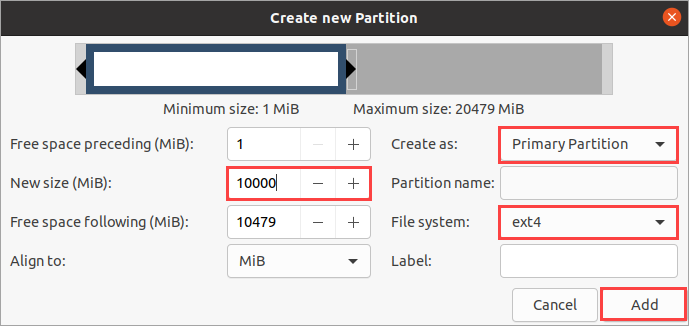
GParted laat automatisch het paneel Uitstaande bewerkingen onderaan het venster zien. Zoals je hieronder kunt zien, heb je nu één uitstaande bewerking om Primaire partitie # 1 aan te maken. Pas op dit punt de wijzigingen nog niet toe.
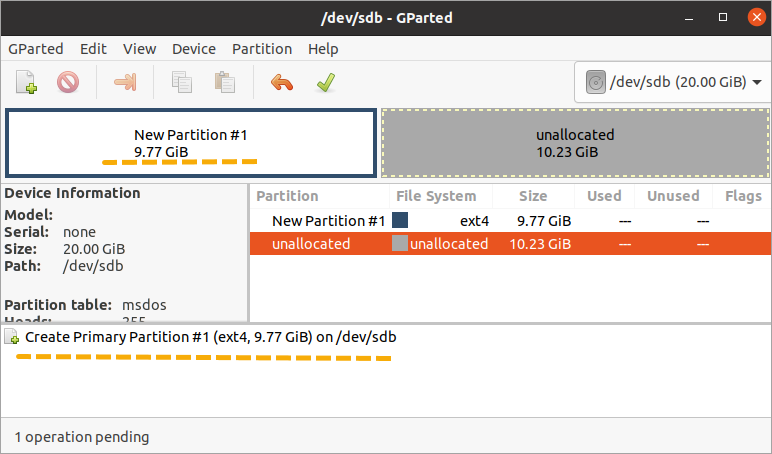
3. Klik nu met de rechtermuisknop op de overgebleven niet-toegewezen ruimte en klik op Nieuw.
4. Deze keer laat je de waarde van de nieuwe partitiegrootte zoals deze is, en het partitietype moet nog steeds Primaire partitie zijn. Wijzig alleen het bestandssysteem naar ntfs. Klik op Toevoegen om deze nieuwe partitie aan de wachtrij toe te voegen.
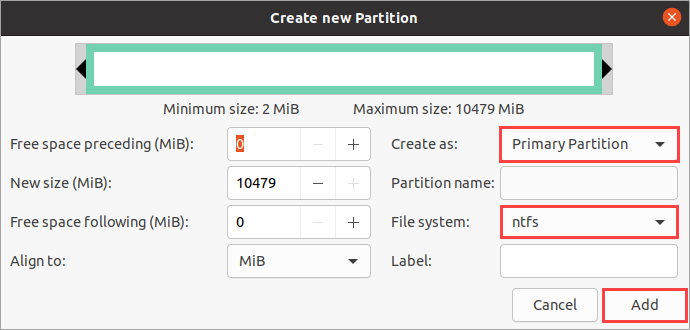
5. Nu heb je twee uitstaande bewerkingen om twee nieuwe partities aan te maken. Om de uitstaande wijzigingen toe te passen, klik je op de groene controleknop in de werkbalk.
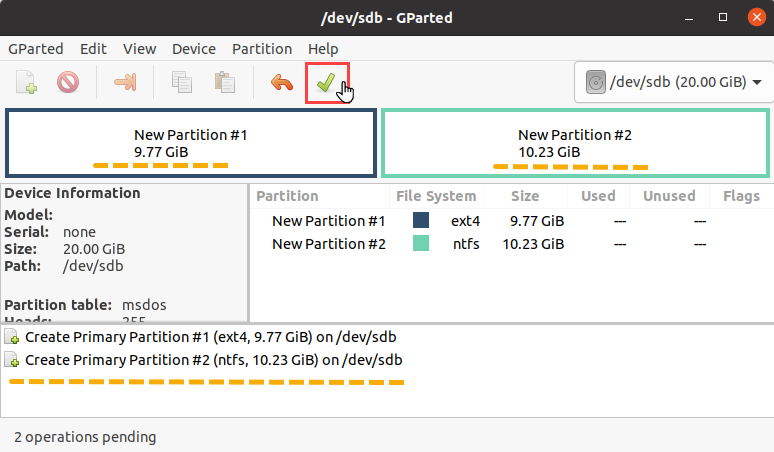
6. Bij de volgende bevestigingsmelding klik je op Toepassen om door te gaan en wacht je op het voltooien van het proces.
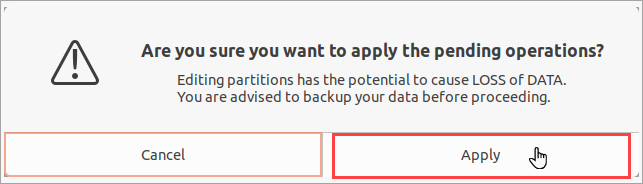
7. Ten slotte, nadat de bewerking is voltooid, klik je op Sluiten.
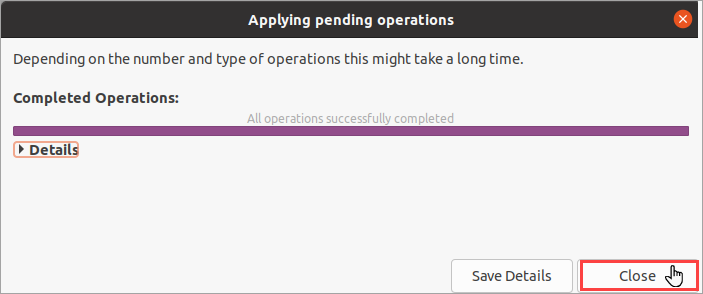
Partities Formatteren
Na het maken van de partities, wat als je realiseert dat je een ander bestandssysteem had moeten kiezen? Moet je de partitie opnieuw aanmaken? Nee, dat hoeft niet. Je kunt een partitie opnieuw formatteren, ofwel met hetzelfde bestandssysteem of met een geheel nieuw bestandssysteem.
Het formatteren van een partitie kost slechts een paar stappen. Maar ter herinnering, je verliest alle gegevens op de partitie (indien aanwezig) tijdens het opnieuw formatteren.
1. Om te beginnen, klik met de rechtermuisknop op de partitie die je wilt formatteren, klik op Formatteren naar —> fat32.
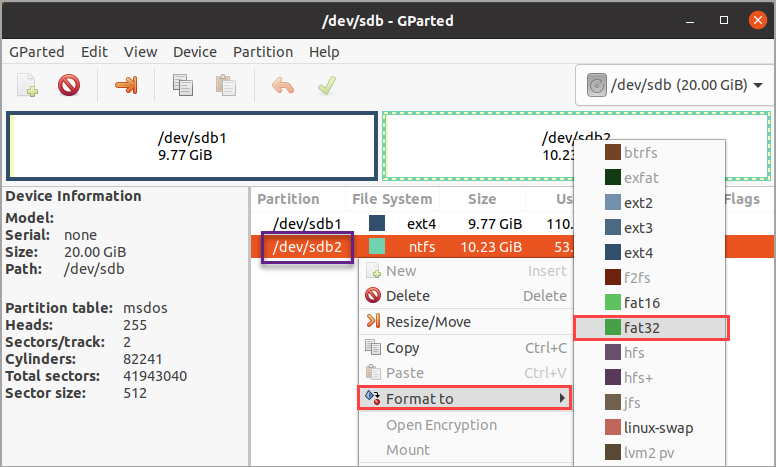
2. De opmaakoperatie verschijnt nu in de lijst met uitstaande operaties. Om de wijzigingen nu toe te passen, klik je op de groene vinkknop in de werkbalk en bevestig je de operatie.

3. Klik tot slot op Sluiten.
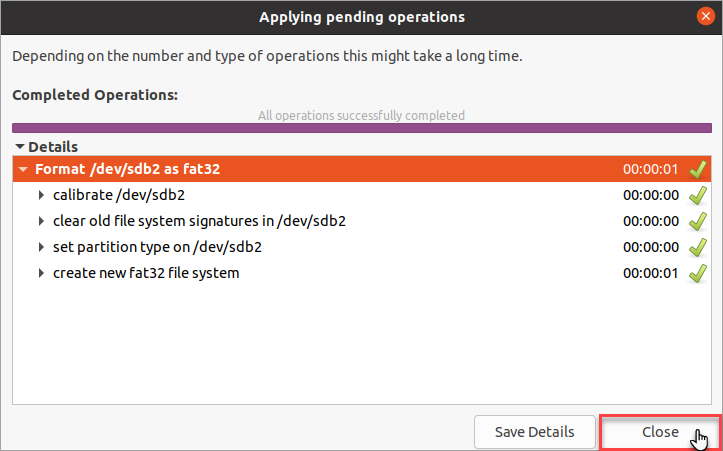
Partities Verwijderen en Verkleinen
Je kunt later van gedachten veranderen en besluiten dat je geen tweede partitie nodig hebt. In plaats daarvan wil je één partitie die de volledige schijfgrootte inneemt. Partities verwijderen en verkleinen in de GParted Linux-toepassing is eenvoudig.
1. Op het GParted-venster, klik met de rechtermuisknop op de partitie die je wilt verwijderen en klik op Verwijderen.
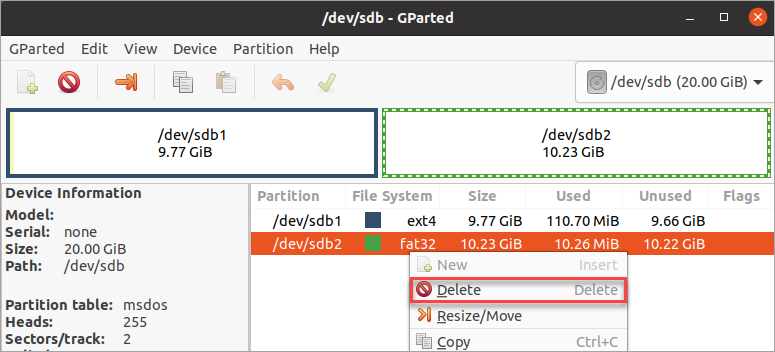
2. Klik vervolgens met de rechtermuisknop op de partitie die je wilt verkleinen en klik op Formaat wijzigen/verplaatsen. In dit voorbeeld verklein je de eerste partitie.
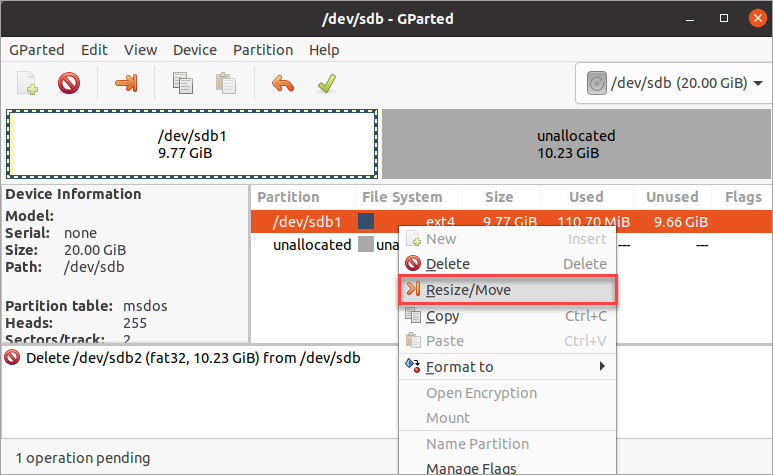
3. Sleep nu de rechterpijl op het diagram naar rechts of totdat de waarde van Nieuwe grootte gelijk is aan Maximale grootte. Na het verkleinen, klik op Formaat wijzigen/verplaatsen.
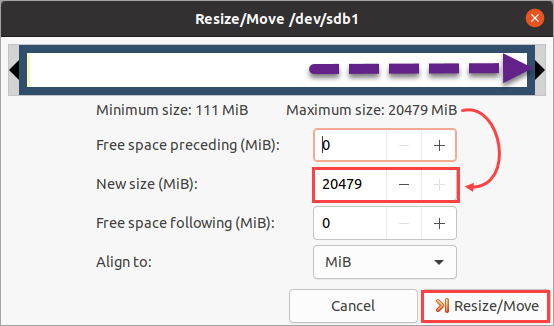
4. Er zijn nu twee uitstaande bewerkingen in uw wachtrij — verwijder de tweede partitie en wijzig de grootte van de eerste partitie. Om de wijzigingen toe te passen, klikt u op de groene vinkknop op de werkbalk en beantwoordt u eventuele bevestigingsmeldingen om door te gaan.
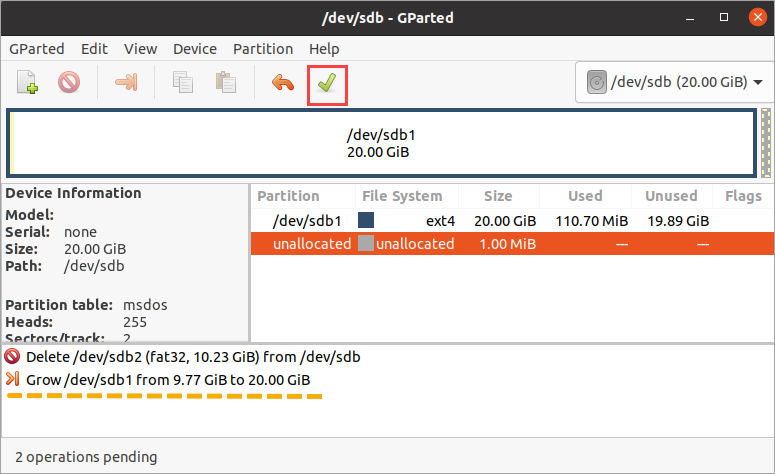
5. Nadat de bewerkingen voor het verwijderen en wijzigen van de partitie zijn voltooid, klikt u op Sluiten.
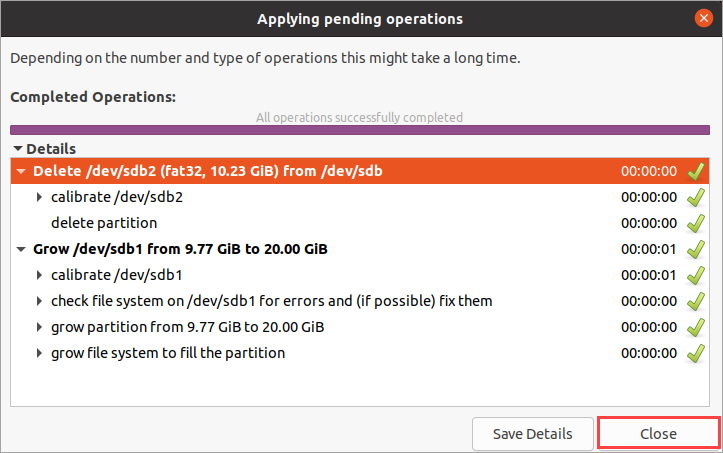
U heeft nu uw schijfpartities verwijderd en gewijzigd.
Conclusie
Deze handleiding had tot doel u te leren hoe u aan de slag kunt met taken zoals het maken, wijzigen, verwijderen en formatteren van schijfpartities. Maar er zijn ook andere bewerkingen die de GParted Linux-app kan uitvoeren, zoals het verplaatsen of kopiëren van partities. Misschien kunt u nog wat meer experimenteren.
Vindt u GParted gebruiksvriendelijk? Is er een andere, betere partitie-editor die u zou aanbevelen?













